Как войти в мобильную версию
Содержание:
- Официальный сайт
- Установка Инстаграмма на Android
- Как зайти в Инстаграм без регистрации: все способы?
- Инстаграм: вход с телефона без регистрации
- Мобильная версия в браузере
- Интерфейс и возможности на ноутбуках
- Как войти с компьютера
- Проблемы с видео в Instagram
- Обзор основных функций сервиса
- Как выложить видео в Instagram Stories
- Как им пользоваться
- Полная версия: доступный функционал
- Как пользоваться Инстаграмом на Android
- Приложение для Windows 10
- Ограничения мобильной версии Инстаграма
- С компьютера
- Варианты запуска Instagram на компьютере
- Вход в Инстаграм – с телефона: пошагово
- Внешние печатные формы ЗУП, ЗиК БУ 8. (Т-1, Т-1А, Т-5, Т-5А, Т-6, Т-6А, Т-7, Т-8, Т-8А, Т-9, Т-9А, Т-10, Т-10А, Т-11, Т-11А, Трудовой договор, Постоянные начисления, Ввод постоянного начисления или удержания, Возврат на работу, Табель форма 0504421) Промо
- Проблемы при входе
- Запускаем Instagram на компьютере
Официальный сайт
- Логину и паролю;
- Через Facebook (в настоящее время по умолчанию предоставляется первый вариант).
Для того чтобы открыть приложение делаем следующее:
- В любом браузере открываем сайт instagram.com;
- В появившемся поле нажимаем на кнопку вход;
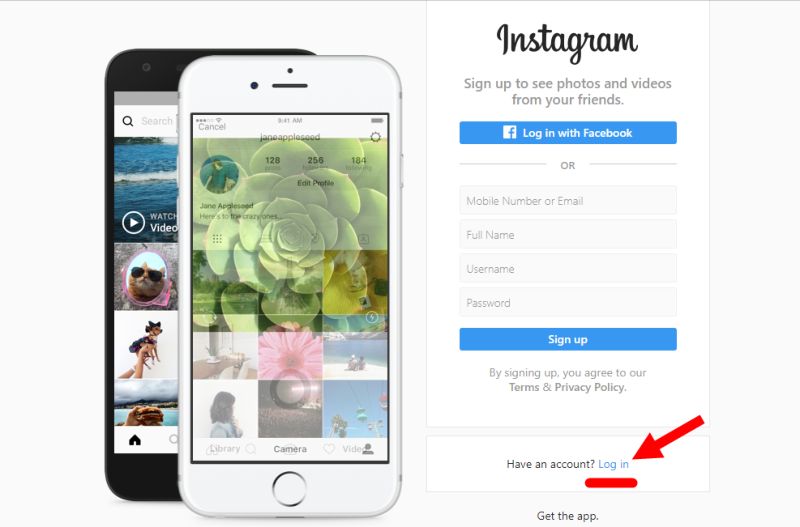
Вводим своим аутентификационные данные;
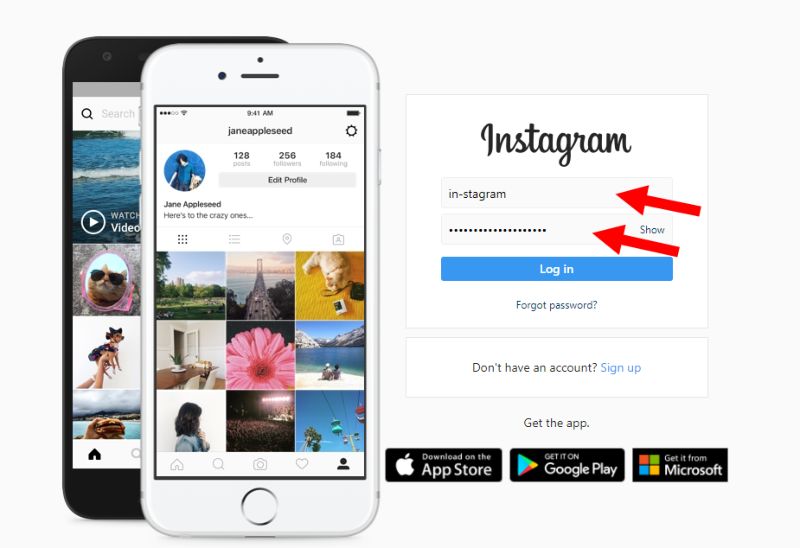
Готово.
Перед вами сразу откроется лента постов и последних Stories. В верхнем блоке доступен поиск, а так же рекомендации и вкладка «Моя страница», на которой вы найдете классическое отображение вашего аккаунта.
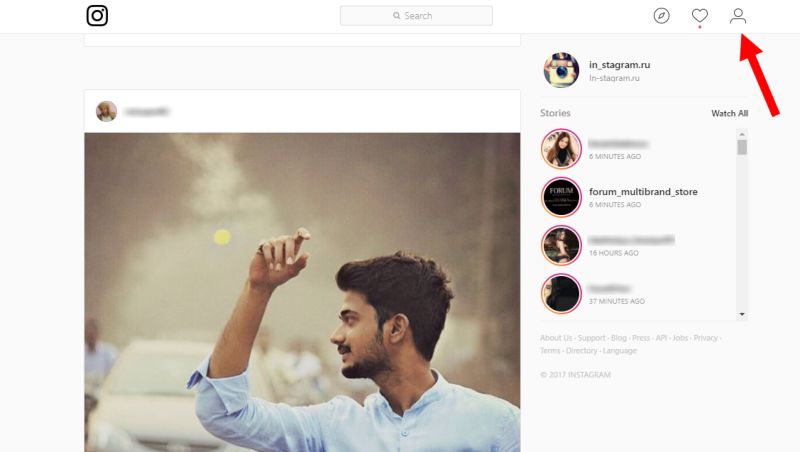
Лайфхак для браузерной онлайн версии
Если вам нужна телефонная (мобильная) версия «моей страницы» Инстаграм с компьютера, вход нужно осуществлять через браузер с поддержкой «режима разработчика — F12». В таком представлении, можно включить вывод мобильной версии сайта. Это позволит вам использовать множество возможностей, изначально не доступных на официальном сайте. Например в таком формате можно загружать фото и постить в Сторис!
Для переходя в режим разработчика нужно:
- Открыть меню настроек браузера;
- Найти пункт Инструменты разработчика или нажать CTRL+Shift+I;
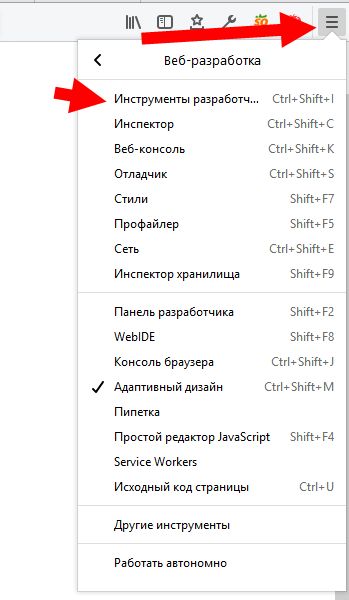
Найти иконку мобильного устройства или нажать CTRL+Shift+M;
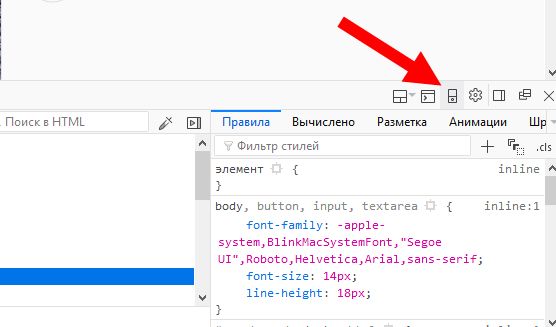
Выберите любое из предлагаемых устройств и обновите страницу.
Установка Инстаграмма на Android
Установить Инстаграмм на смартфон или планшет с Андроидом можно двумя способами. Самый очевидный — с помощью Play Market. В таком случае необходим аккаунт Google, без него воспользоваться магазином приложений не выйдет.
Но есть еще и альтернативный вариант. Он заключается в ручной инсталляции файла с расширением apk. Предварительно нужно включить на мобильном устройстве установку из любых источников, а также загрузить нужный документ.
Данный вариант будет актуален для смартфонов и планшетов, на которых отсутствует магазин Google. Также он окажется привлекательным для людей, которые хотят использовать неофициальную сборку Инстограмма.
В остальных же ситуациях ручная инсталляция не имеет. Смысла гораздо проще будет все сделать через Play Market. Для авторизации в него также получится использовать учетную запись Ютуба или Gmail. Подробная инструкция по данному способу изложена ниже. А затем идет альтернативный вариант.
Способ 1: Play Market
Скачать Инстаграм на Андроид бесплатно получится посредством Play Market. Так называется официальный магазин от Google. Там всегда содержатся последние версии программ. Найдите его иконку на одном из рабочих столов или в списке всех приложений, а затем тапните по ней.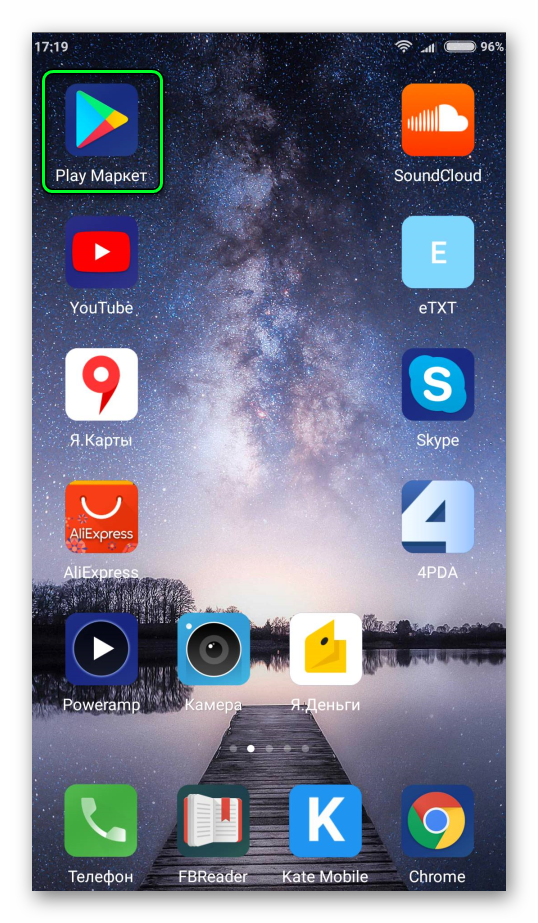
В верхней части экрана находится форма поиска. В нее следует вбить Instagram. Сразу же появится всплывающий список программ по совпадениям. Откройте первый элемент из перечня. Найдите зеленую кнопку с надписью «Установить» и нажмите ее.
Телефон или планшет начнет скачивать Инстаграм на Андроид, а затем пойдет его инсталляция. Когда процедура подойдет к концу, появятся две кнопки: Удалить и Открыть. Тапните по второй из них. Тогда программа откроется, останется только авторизация.
Способ 2: Ручная инсталляция
В мобильных устройствах под управлением Android присутствует возможность ручной инсталляции любых приложений. При этом не требуется использование Play Market. Но в таком случае скачивать Инстаграмм на Андроид бесплатно придется самостоятельно.
Скачать Instagram на Android
Загружайте Инстаграм только из проверенных источников. Иначе появится риск инсталляции зараженного приложения. Вирус будет воровать ваши личные данные, что крайне нежелательно. Такая возможность также присутствует при использовании каких-либо пользовательских сборок. Сначала стоит ознакомиться с отзывами людей, которые уже их устанавливали.
Когда apk файл загружен, его нужно перенести на смартфон. Теперь перейдите в меню настроек мобильного устройства. Там найдите раздел с названием «Приложения», «Безопасность» или «Конфиденциальность». Он может находиться в дополнительных параметрах. Активируйте пункт инсталляции из неизвестных источников.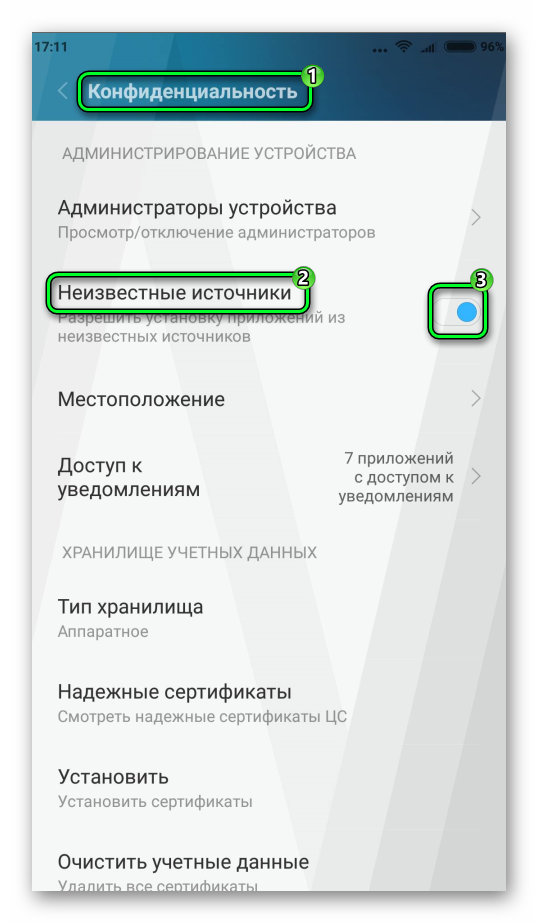
Теперь запустите любой файловый менеджер для Андроида. Подойдет в том числе и встроенный. Откройте загруженный apk файл. В окне инсталляции нажмите на подтверждение установки и подождите, пока она не закончится.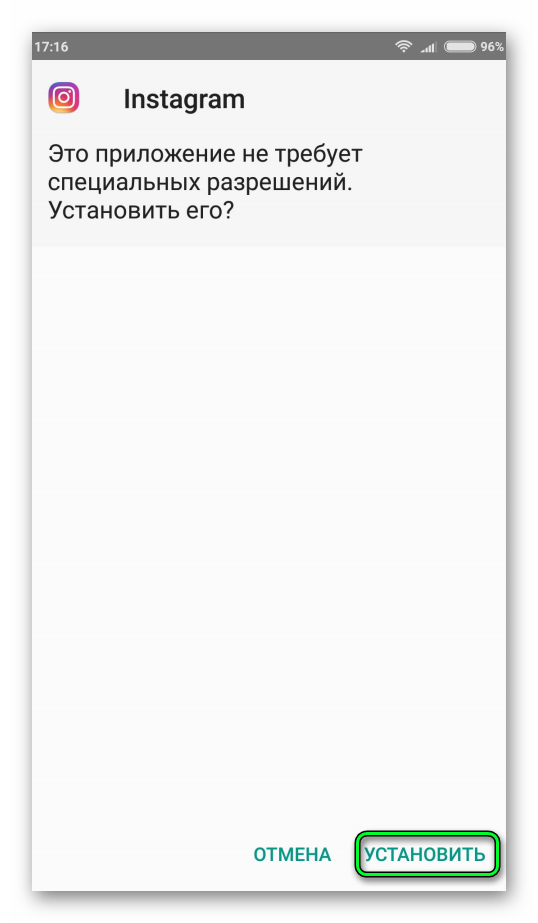 Теперь тапните по надписи «Открыть».
Теперь тапните по надписи «Открыть».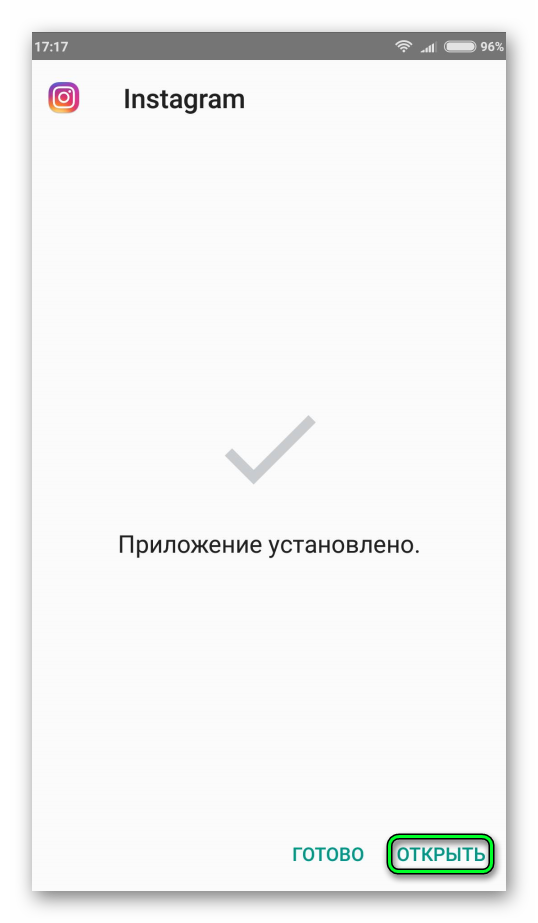
Как зайти в Инстаграм без регистрации: все способы?
Люди, не имеющие регистрации, вправе мониторить профили участников медиаплощадки. Однако стоит закрыть личное пространство и без создания кабинета заинтересованному контингенту не обойтись. После оформления кликните на кнопку подписи, и контент откроется взору.
Аналогичное правило действует и в отношении поиска публикаций конкретного человека – если доступ закрыт, не видно результатов введённого запроса.
Человек кроме учётных записей волен просматривать Сториз из вкладки «Актуальное» и общие Сториз. Схема работает, когда при входе в Инстаграм без регистрации не обнаружилось, что профиль закрыт на семь замков J Но будьте на чеку: Истории имеют свойство закрываться от демонстрации тем, кто не удосужился сделать личный кабинет.
В дальнейшем детальнее рассмотрим способы захода на сайт фотосети. И на будущее – с ПК открывать профили можно и с помощью Stapico.com, а не только официального ресурса компании!
Инстаграм: вход с телефона без регистрации
Инструкции по заходу в профиль без открытия «Моей страницы» похожи на действия для ПК. Ведь компьютерная версия унаследовала «черты характера» мобильного варианта, а не наоборот!
Для мониторинга чужого аккаунта выполните представленный алгоритм:
- откройте веб-обозреватель на телефоне;
- узнайте ник друга, под которым проводилась регистрация;
- введите строку указанного формата www instagram com/, где вместо текста в скобках подставьте ник;
- тапните по клавише ввода.
Использовав метод, можете лицезреть учётную запись при открытия доступа владельцем. Чтобы войти в Инстаграм без регистрации и посмотреть Сториз, следуйте шагам:
- запустите браузер, в котором предстоит доведаться о подробностях жизни конкретного участника;
- аналогично найдите название личного кабинета;
- наберите в строке источника линк www.instagram com/;
- кликните по виртуальное кнопке «Enter»;
- в нижней части появившегося окна размещены Истории. Последние доступны во вкладке «Актуальное».
Ткните в произвольный элемент списка актуального контента для открытия демонстрации видео и снимков из Историй.
Мобильная версия в браузере
Естественно, разработчики позаботились об адаптивном дизайне. И именно об адаптиве, а не отдельной версии сайта для смартфонов или планшетов. Ведь, заходя с браузера в андроиде или iOS, вы получите всё тот же урезанный функционал и практически идентичное расположение элементов.
Из этого вытекают все вышеописанные недостатки, которые напрямую перекочевали из версии страницы для ПК. К прочему, адаптив сверстан тоже не лучшим образом, ведь какие-то надписи выпирают, обрезаются, и даже логотип на некоторых устройствах может просто поплыть.
В результате, запустив с помощью браузера мобильную версию сайта, вы получите просто уменьшенное окно с идентичным функционалом и недостатками.
Интерфейс и возможности на ноутбуках
Как и в компьютерной версии социальной сети, возможности различаются по установленной версии. Если это приложение из официального магазина Windows 10 – пользователь получит урезанный функционал.
С мобильной версией сайта проще – появляются стандартные функции, но без Директа и настроек. Единственный компьютерный бесплатный вариант – установить эмулятор.
Функции, которые часто отсутствуют в компьютерной версии:
- Директ. Чтобы его добавить в расширениях, нужно установить дополнительный инструмент. Во многих присутствует только функция просмотра сообщений;
- добавление фотографий. Как и на веб-версии, возможность делать публикации отсутствовует;
- настройки. С помощью расширений и программы на ПК изменить настройки конфиденциальности и получить архив с данными не получится.
Пользователь может выбрать, какое приложение с Инстаграмом скачать на ноутбук. У каждого варианта есть свои достоинства и недостатки, которые могут повлиять на возможность работать с социальной сетью.
Полноценное приложение Инстаграм для ноутбуков
На Windows 10 можно установить приложение из Windows Store. Официальный продукт ничем не отличается от веб-версии, поэтому стоит использовать аналоги.
Список доступных приложений, которые доступны для скачивания в Store:
- Instagram Uploader. Загрузка фотографий и видеофайлов, просмотр Ленты;
- Winsta. Платное приложение с полным функционалом.
Первый вариант подойдет для публикации, комментариев и лайков. Открыть профиль полностью не получится. Приложение не рассчитано на полномасштабную работу с Instagram, как и остальные продукты.
Чтобы воспользоваться загрузчиком на Windows 8, следует:
- Открыть магазин контента – вписать в строке поиска название.
- Под иконкой с приложением выбрать: «Получить».
- Подождать окончания установки – открыть через Пуск.
- Авторизоваться, используя логин и пароль из социальной сети.
- Нажав кнопку «Upload», выбрать материалы для загрузки в личный профиль.
Пользователю доступно стандартное редактирование и описание к публикации. Установить Инстаграм на ноутбук с Windows 7 не получится таким способом. Владельцы устройств с такой операционной системой могут попробовать эмуляторы Android, но если технические возможности соответствуют.
Эмулятор смартфона для максимального функционала
Эмуляторы операционной системы Android требуют объема оперативной памяти от 2 Гб. С помощью программы можно устанавливать любые мобильные приложения, в особенности Инстаграм.
Доступны старые версии через APK-файлы и официальная, через Play Market. Чтобы воспользоваться, нужно зарегистрировать аккаунт Google или ввести данные от существующего профиля.
Установка эмуляторов Bluestacks и Nox App возможна через официальные сайты, где программы регулярно обновляются. У Bluestacks стандартные технические требования, но могут возникнуть неполадки, если объем ОЗУ низкий.
- Скачать последнюю версию Bluestacks на ноутбук.
- Установить – указать место хранения файлов.
- Запустить: первая загрузка может занять до 15 минут.
- Ввести данные от Google или перейти к разделу «Регистрация».
- В строке ввода, в правом верхнем углу, ввести название: Instagram.
- Перейти в Play Market – установить приложение.
Внешний вид приложения на эмуляторе такой же, как и на мобильном устройстве. Экран будет уменьшен до разрешения смартфона, а для прокрутки и комментариев нужно использовать мышь и клавиатуру.
Доступны: Директ, загрузка фотографий, комментарии, лайки, переход по веткам ответов и другое.
Расширение, позволяющее использовать Инстаграм в браузере
Для Google Chrome предложено несколько расширений, но с ограниченным функционалом. Чтобы установить полную версию, пользователю придется скачивать сразу два-три инструмента: отдельно Личные сообщения, просмотр IGTV и добавление публикаций.
Список расширений, которые подходят для публикаций, Директа и Историй:
- Инстаграм Веб для браузера Chrome. Инструмент для добавления фотографий и видео, просмотра ленты;
- Уведомления для Инстаграма. Для оповещений в браузере, просмотра сообщений;
- Direct Message Reader. Для прочтения сообщений и их отправки (в стадии разработки).
Расширения можно установить через раздел в браузере: «Настройки – Дополнительные инструменты – Расширения». В каталоге Google Chrome находится список от популярных до редко используемых. Веб версия Инстаграма также доступна в Opera и Firefox.
Скачать Инстаграм на ноутбук можно с помощью любого удобного способа. Для работы с социальной сетью понадобится постоянное подключение к Интернету, достаточный объем оперативной памяти и наличие свободного пространства на жестком диске.
Как войти с компьютера
Чтобы воспользоваться мобильной версией социальной сети через компьютер, потребуется скачать и установить на устройство дополнительное программное обеспечение. Ниже рассмотрим популярные методы для решения этой проблемы.
При помощи эмулятора Андроид
Для применения приложений и программ с сотовых телефонов на ПК созданы специальные утилиты. Ярким примером является Bluestacks. Она находится в свободном доступе для скачивания и установки. Рассмотрим, как войти в мобильную версию Инстаграм:
Таким образом, сможете пользоваться Инстаграмом на компьютере, как на смартфоне, со всеми стандартными инструментами и функциональными возможностями. Данный метод подойдет для тех, у кого установлена устаревшая версия операционной системы.
В браузере
Не обязательно скачивать и устанавливать дополнительные приложения на ПК. Можете превратить обычную веб-страницу в мобильный вид, настроив параметры в исходном коде страницы. Рассмотрим порядок действий:
- Откройте любой браузер на компьютере.
- Перейдите на официальную страницу Инстаграм и выполните вход под своей учетной записью.
- После этого кликните правой кнопкой мыши по экрану и выберите пункт исследования элемента.
- С правой стороны откроется окно с исходной кодировкой страницы. На верхней панели найдите способ отображения информации и выберите мобильный телефон.
- На основной странице укажите модель смартфона и нажмите клавишу F5, при этом нельзя закрывать окно с кодом, иначе все настройки собьются и откроется стандартная веб-версия сайта.
- После перезагрузки и обновления сайта увидите, что поменялось соотношение сторон рабочего пространства, появилась версия социальной сети для сотовых телефонов.
Данный способ хорош, но придется каждый раз повторять процедуру, чтобы воспользоваться социальной сетью.
Расширение
Исправить ситуацию может специальное расширение на браузер – Инстаграм Веб, оно автоматически будет преобразовывать страницы в версию для смартфонов со всем необходимым функционалом. Для этого потребуется сделать следующие шаги:
- Запустить браузер и открыть меню настроек, расположенное на панели в верхнем углу.
- Найти вкладку дополнительных функций и расширений.
- После этого увидите все установленные утилиты и сервисы, прикрепленные к браузеру.
- Пролистать список до конца и открыть полный каталог расширений.
- Найти Инстаграм Веб и установить его.
В случае успешной инсталляции, возле поисковой строки в браузере должен появиться специальный значок в виде фотоаппарата, нажав на него, загрузится страница в Instagram в мобильном виде.
Проблемы с видео в Instagram
Разберём наиболее распространённые неполадки, с которыми сталкиваются юзеры.
Видеоролик не грузится в Инстаграм
В большинстве случаев проблема заключается в нестабильном интернет-соединении. Её решение – поиск Wi-Fi-точки с хорошим коннектом или смена тарифа (проверить скорость интернета можно с помощью сервиса SpeedTest).
К тому же стоит узнать формат контента. Инстаграм ещё не до конца поддерживает новые расширения FLV и WEBM. Целесообразнее конвертировать файл в mp4, wmv, asf, m4v, 3q2, mpg, vi, 3gp. При этом его размер должен быть до 128 Мб.
Ещё одна возможная причина проблемы – устаревшая версия Instagram. Есть шанс, что вам всего лишь необходимо обновить софт. Проверить это можно в магазине приложений App Store или Google Play.
Если ни один из перечисленных выше способов вам не помог, остаётся одно – сбросьте настройки мобильного устройства «до заводских», предварительно создав резервную копию всего контента из внешней и внутренней памяти.
Ухудшение качества видео
Несмотря на частые обновления, Инстаграм неизменно ухудшает качество иходников.
Качество видео при публикации ухудшаются по следующим причинам:
- соцсеть сжимает медиафайл до оптимального размера, чтобы снизить нагрузку на серверы;
- осуществляется смена формата на стандарт mov, который делает контент доступным даже на устройстве со слабым процессором;
- у пользователя установлена старая версия Инстаграм, которая сильнее снижает качество при загрузке.
Чтобы избежать существенных ухудшений исходника, требуется регулярно обновлять приложение. Live-режим позволяет избежать переформатирования и, соответственно, снижения качества видео.
Не получается сделать репост видео
Функция «Поделиться» не предусмотрена разработчиками Instagram. Сделать репост с помощью сторонних сервисов.
Чтобы поделиться видео, установите на своё устройство Regrann, Repost for Instagram или другой понравившийся вам вариант программы. Затем пройдите идентификацию в социальной сети, найдите нужный видеоролик и нажмите «Скопировать ссылку» или «Поделиться».
Не добавляется видео с ПК
Приложение изначально создавалась именно для мобильных устройств. Хотя сейчас разработчики активно развивают web-версию, она всё же лишена полноценного функционала. Так, пользователи не могут с компьютера выкладывать фотографии и видео.
Исправить ситуацию можно путём установки на ноутбук официального приложения. Сделать это можно через «Магазин приложений», но учтите: данное решение подходит для операционной системы Windows 8 и выше.
Кроме того, опубликовать видео в Инстаграм помогут сервисы отложенного постинга
При выборе сервиса, обратите внимание на поддержку публикации видео
Надеемся, сегодняшние советы пригодятся для продвижения страницы в Instagram. Подпишитесь на наши обновления в соцсетях, чтобы в числе первых получать актуальные материалы!
Обзор основных функций сервиса
А какие же возможности таит в себе «Моя страница в Инстаграм». Расскажем об основных разделах приложения и их функционале на мобильном устройстве и компьютере.
Домой. С помощью этой кнопки вы можете открыть ленту публикаций пользователей, на которых вы подписаны.
Поиск. Нажав на этот значок, вы сможете открыть ленту популярных публикаций, сторис и прямых эфиров.
Загрузка. Даёт возможность опубликовать фото или видео в профиле. На компьютере функция отсутствует.
Лайки. Посмотрите историю активности: подписки и лайки.
Профиль. Зайдите, чтобы просмотреть личную страницу.
Сторис. В этом разделе можно загрузить фото или видео в ленту историй на 24 часа. Коснитесь иконки Профиль или Домой, нажмите на миниатюру профиля, сфотографируйте или загрузите медиа, опубликуйте. На компьютере эта функция отсутствует. О том что такое Сторис, как добавить Историю в Инстаграм, а также как узнать кто смотрел твою Историю — читайте у нас.
Прямой эфир. Воспользуйтесь им, чтобы провести прямое включение. Коснитесь миниатюры профиля, выберите режим Прямой эфир, нажмите Начать. На компьютере эта функция отсутствует.
Редактирование. Если вам нужно сменить фото страницы, имя, описание, или добавить ссылки, заходите сюда.
Меню профиля. Функционал: смена пароля, открыть/закрыть страницу, добавить еще страницу, выйти из учетной записи, просмотреть черный список, понравившиеся публикации, настроить уведомления и другое. В компьютерной версии раздел обладает меньшим количеством основных функций: смена пароля, редактирование данных.
Direct. Это раздел для личной переписки с друзьями. Это стандартный раздел, более привычный нам под названием «Сообщения», здесь всё как обычно — можно отправлять и фото, и текст. Перейти в раздел можно нажав на самолетик в правом верхнем углу или просто сделав «свайп» влево. Более подробно о том что такое Директ в Инстаграме и как им пользоваться читайте отдельно.
Как выложить видео в Instagram Stories
В Истории можно выкладывать короткие видео с продолжительностью до 15 секунд.
Шаг №1. Проведите на ленте в правую сторону или нажмите на знак свой аватар в ленте Историй, который расположен наверху слева.
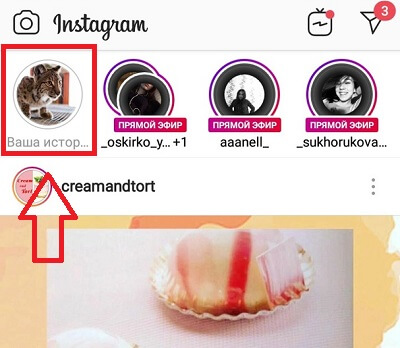
Шаг №2. Кликните на кружок внизу экрана и запишите ролик для сторис. Или выберите готовое видео из галереи.
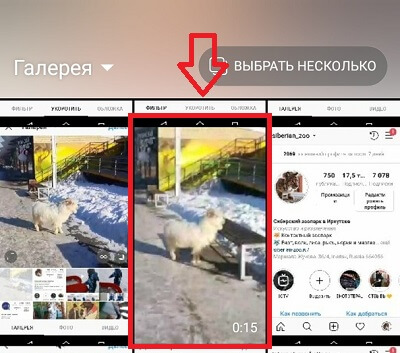
Шаг №3. Выберите символ карандаша для добавления рисунка или смайлик, если требуется наклейка. Чтобы наложить надпись на видеоролик, нажмите на «Буквы». Подробнее: Как выложить Stories в Инстаграм используя все функции.

Шаг №4. После оформления кликните на кнопку «Получатель» в самом низу. Выберите с «Ваша история», чтобы поделиться со всеми подписчиками или «Лучшие друзья», чтобы поделиться с ограниченным списком пользователей.
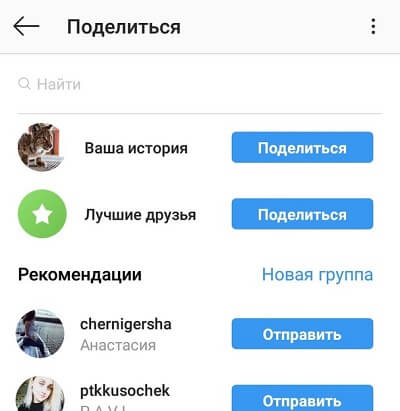
Как им пользоваться
Мобильная модификация Инстаграм для компьютера не отличается по своему функционалу. Здесь также сможете смотреть публикации, загружать личные фотографии и видеоролики, размещать короткие истории и общаться с другими пользователями.
Что касается официального приложения для Windows, то в основном меню вас встретят следующие элементы управления:
- После авторизации окажетесь в новостной ленте.
- На верхней панели отображаются истории ваших подписчиков и друзей.
- На нижней строке расположены элементы навигации и управления. Нажав на силуэт человека, переместитесь на личную страницу. Индикатор в виде сердечка содержит в себе все ваши комментарии, лайки под публикациями. Лупа – это поиск новых пользователей или публикаций в общей сети.
В стандартном приложении есть все, кроме возможности размещения историй, фотографий и видеороликов. Поэтому на персональном компьютере лучше использовать дополнительные приложения и утилиты, превращающие веб-страницы Инстаграм в модификацию для мобильных устройств.
В статье рассказали, как воспользоваться мобильной версией социальной сети Инстаграм на персональном компьютере. Подобная необходимость связана с тем, что стандартное приложение для Windows и веб-страница имеют значительные ограничения в функциональных возможностях. Решить эту проблему могут лишь сторонние программы и расширения на браузер.
Полная версия: доступный функционал
Полная версия Инстаграм на компьютер, вход в которую позволяет использовать все возможности приложения, к сожалению, доступно не всем. Поэтому стоит разобраться, в чем состоят различия между полным и неполным наборами возможностей.
При входе в Инстаграм (полная версия) с телефона или компьютера пользователям должны быть доступны следующие функции:
- Публикация фото- и видео-материалов, как сделанных ранее, так и непосредственно из приложения.
- Оценивание и комментирование как своих, так и чужих постов.
- Использование фильтров, которые помогут любому человеку выделить даже самый простой кадр из тысячи.
- Легким касанием размещать посты сразу во все социальные сети.
- Интересный и практически профессиональный инструмент – tilt-shift – размывает часть изображения, придавая нужный акцент.
Еще один способ привести в порядок фотоснимок – коррекция контраста и заваленного горизонта.
- Удобная возможность съемки короткого видео из приложения, также наложив на него фильтры.
- Быстрый поиск людей не только по интересам, но и с помощью хэштегов. Теперь можно подписываться на хэштеги!
- Сохранять в подборку понравившиеся публикации.
- Делиться на сутки самым интересным в сторис.
- Проводить в сторис тестирование и опросы.
Удобная переписка в Direct.
Если эти возможности недоступны на вашем устройстве, то это может означать, что версия приложения неполная, причинами чего могут быть:
- Устаревшая версия Инстаграм;
- Вы используете веб-версию сайта через браузер;
- Необновленное ПО телефона.
Как пользоваться Инстаграмом на Android
Площадка снабжена интуитивно понятным интерфейсом. Привыкания или специального обучения для работы с системой не требуется.
Для публикации фото и видео потребуется:
- После первого запуска пройти несложную процедуру регистрации профиля.
- Войти в приложение.
- Нажать на иконку камеры.
- Сделать снимок или видеосъемку.
- Во всплывшем окне наложить эффект на изображение или добавить подпись.
- Тапнуть по клавише «Поделиться». Теперь все пользователи могут видеть контент.
Скачать Инстаграм на Андроид и вести интересный блог очень просто. Достаточно установить площадку и иметь постоянный доступ к мобильному интернету для мгновенной публикации контента.
Приложение для Windows 10
Не так давно разработчики социальной сети обновили клиент для Windows 10, которое позволяет осуществить вход в Инстаграмм на «мою страницу» с ПК или смартфона с данной ОС.
Одной из основных фишек данного варианта использования, является возможность общаться в Direct. Однако с другой стороны, данное решение не может похвастаться отменной скоростью и стабильностью работы.
Для того чтобы войти в соц сеть на компьютере с Виндовс 10 делаем следующее:
- Открываем фирменный магазин приложений Microsoft Store;
- Вводим в поиске запрос Instagram;
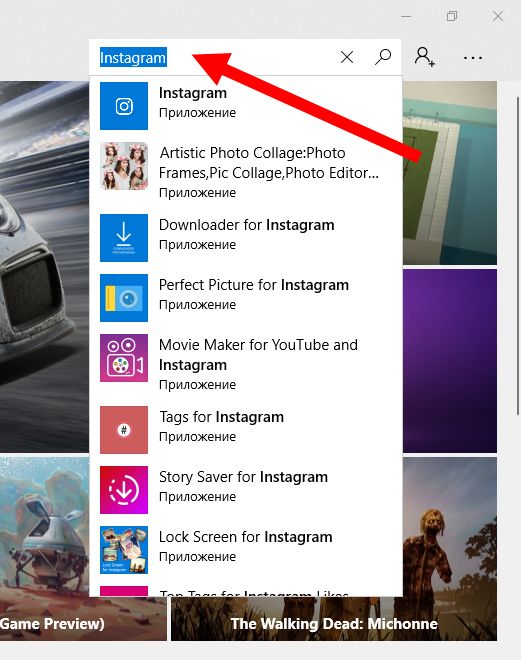
Устанавливаем приложение и запускаем его;
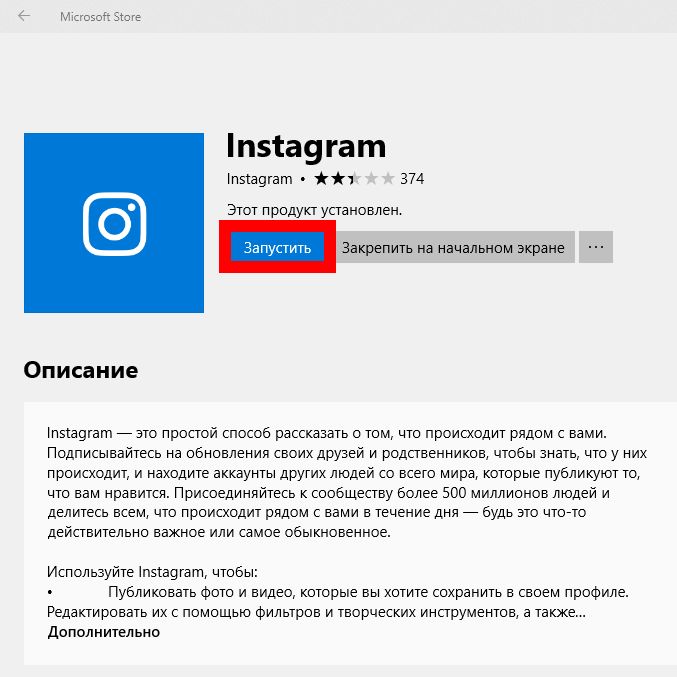
Проходим аутентификацию по классическому варианту;
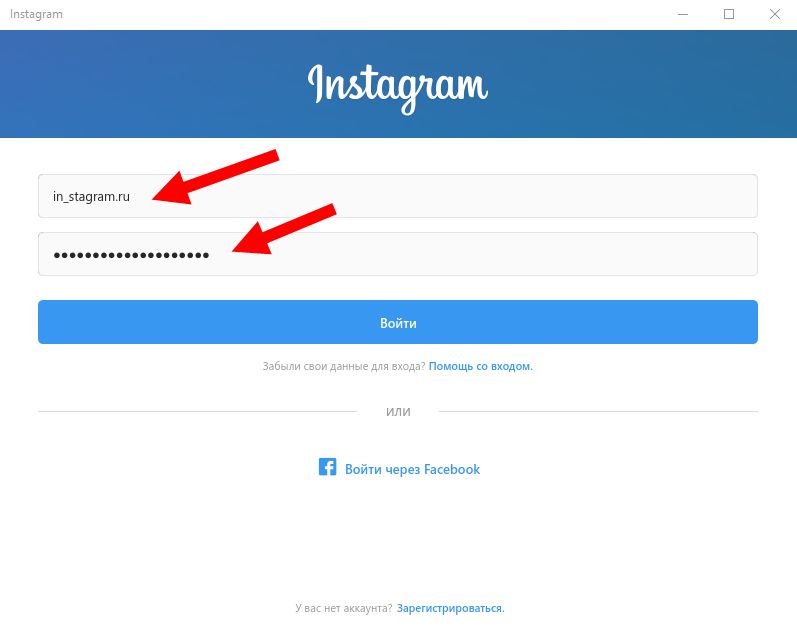
Наслаждаемся!
Ограничения мобильной версии Инстаграма
К сожалению, разработчики убрали одни из самых функций, которые на самом деле упростили многим взаимодействия с сервисом.
Нельзя сделать следующее:
- Смотреть сторисы, причем любые. Для этого требуются специальные расширения
, которые скачиваются для каждого браузера отдельно; - Выкладывать и размещать любой контент;
- Нельзя писать в директ – этой кнопки попросту нет.
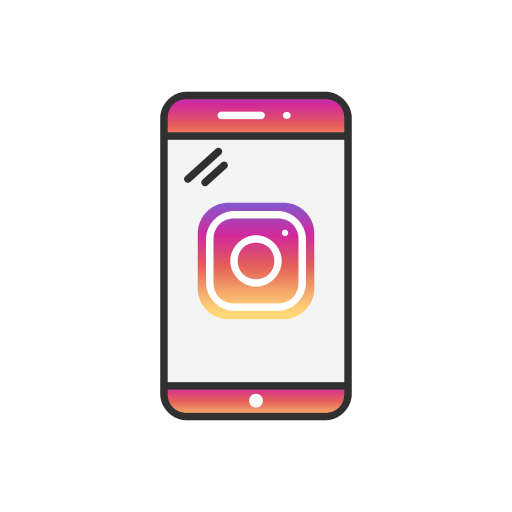
Но, приятного все же больше. Доступно следующее:
- Скролить ленту в привычном режиме;
- Ставить лайки под фото и видео;
- Комментировать записи;
- Возможность редактировать свой профиль;
- Поиск по хэштэгам работает также, как и на смартфоне.
Если какие-то из функций, которые были вам нужны – не доступны, то расстраиваться не стоит. Есть еще один способ, в котором ограничений практически нет
. Для этого вам необходимо иметь компьютер с установленной Windows 10.
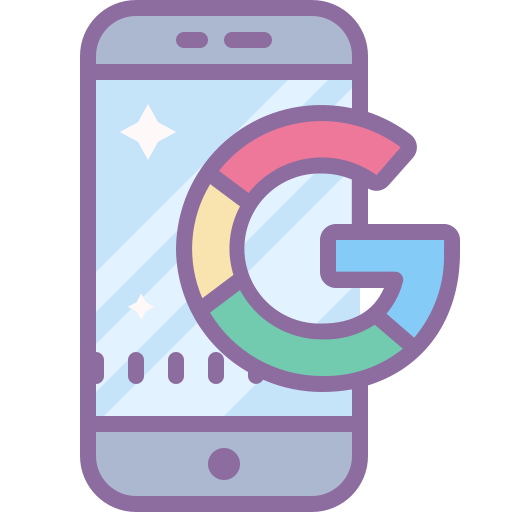
С компьютера
Как вы уже знаете, инстаграм поддерживается и в браузерной версии. То есть, вы можете подключиться на сайте к своей странице и практически также, как и на телефоне вести свой блог. В том случае, если функционала недостаточно, то вы можете подключиться при помощи программы BlueStacks, позволяющей эмулировать андроид устройство.
Ниже будет приведена инструкция как войти в инстаграм перечисленными выше методами.
С помощью тел. или email
Самый эффективный способ, если вы хорошо помните свой пароль от учетной записи. Просто откройте сайт Instagram.com в любом браузере и введите данные в окно, расположенное на главной странице.
Через фейсбук
У вас есть страница на фейсбуке, подключенная к инстаграму? Тогда вы можете войти мгновенно без внесения данных на заглавной странице.
Для этого необходимо сделать следующее:
- Нажать на кнопку «Войти через Facebook», расположенную под основным окном.
- В открывшемся окне нажать на кнопку «Продолжить как (ваше имя)».
- Готово! Теперь вы авторизованы в своем аккаунте через Facebook.
Варианты запуска Instagram на компьютере
Как пользоваться Инстаграмом через стационарный компьютер или ноутбук? На скриншоте ниже мы открыли фотографию набирающей популярность группы Die Antwoord. Давайте разбираться на этом примере. Можно пользоваться приложением с компьютера для следующих действий:
- Можно посмотреть фото (глупо было бы об этом не сказать);
- Можно почитать комментарии (столбец справа);
- Можно подписаться на аккаунт (обведено зеленым);
- Можно лайкнуть фото (обведено красным);
- Наконец, можно оставить комментарий (обведено синим).
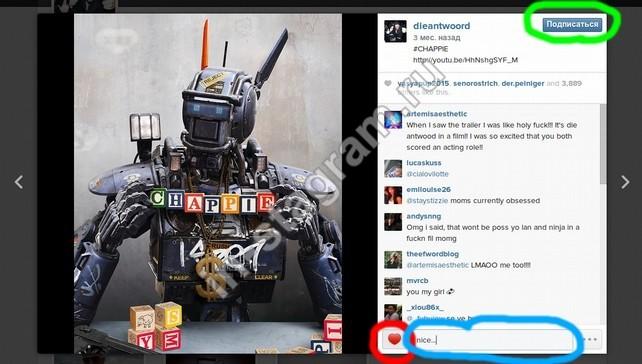
- Само собой, можно просматривать собственную ленту. Для этого необходимо ткнуть в иконку домика в верхнем левом углу (обведена синим на скриншоте внизу).
Так как лента в нашем примере абсолютно пустая, сервис сам предлагает нам на кого-нибудь подписаться – таких примеров, на самом деле, довольно много, но на скриншоте мы оставили только один (обведен красным).
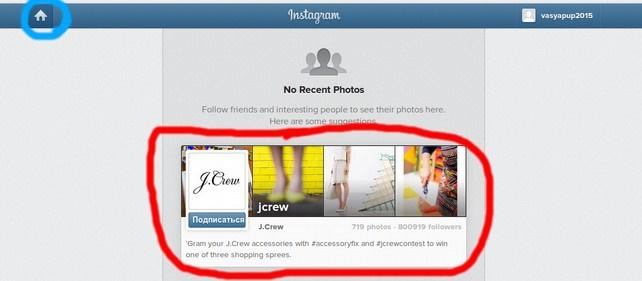
Приложение для Windows 10
У обладателей последнего обновления Виндоус теперь есть возможность использовать полноценное приложение на компьютере. Правда, то, насколько оно будет полноценным, зависит от того, есть ли у устройства сенсорный экран. Если сенсорный экран есть, то можно будет прямо с компьютера выкладывать фотографии в сети, загружать истории и делать всё то, за что люди любят (или ненавидят) Инстаграм.

Здесь всё так же, как на телефоне или планшете, — заходим в магазин Майкрософт и вводим название приложения. Скачиваем. Потом открываем его, авторизируемся и пользуемся.

Пользоваться Инстаграм с компьютера при помощи Websta:
Перейдите на ;

Авторизируйтесь:

Теперь вы можете просматривать свою ленту или свои фотографии, популярные снимки, искать и подписываться на других пользователей.

Посмотреть всех, на кого подписаны вы и кто подписан на вас.

Искать новые интересные аккаунты среди самых популярных.

Смотреть свою статистику.

Участвовать в Webstapick. Это такой местный конкурс, в котором периодически выбирается чья-нибудь публикация.

Выбрать несколько наиболее актуальных аккаунтов и добавить их в Custom Feed, чтобы не упустить ни одной публикации.

И ещё делать много интересного.
Пользоваться Инстаграм с компьютера при помощи Pixta:
Как пользоваться Инстаграмом на компьютере с помощью сервиса Pixta. Зайдите на сайт и скачайте приложение:
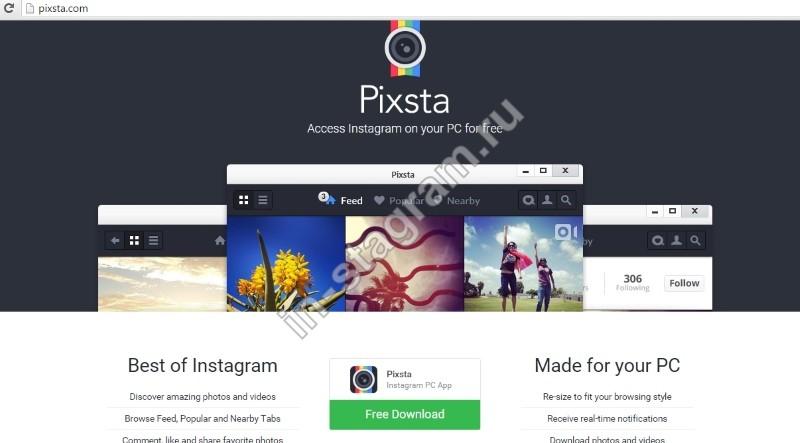
Установите:
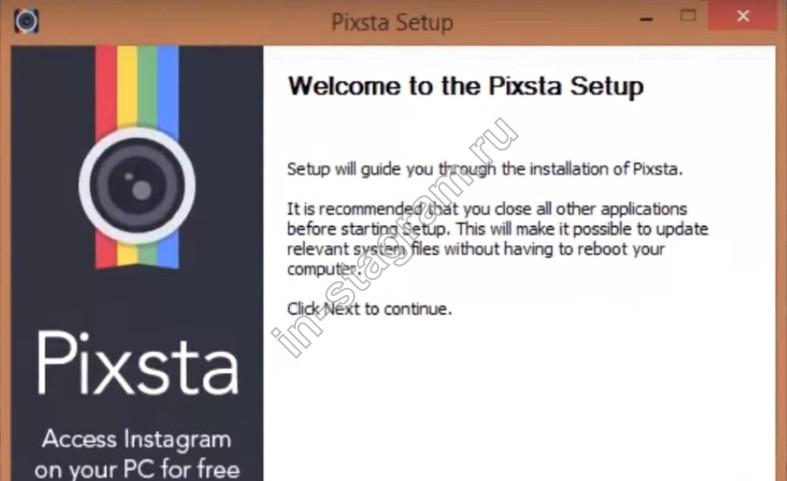

На странице программы зайдите в My profile:
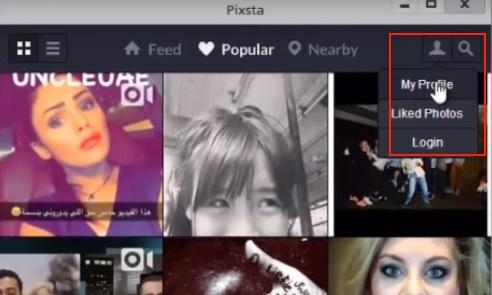
Вас попросят войти зарегистрироваться через Инстаграм. Регистрируетесь…
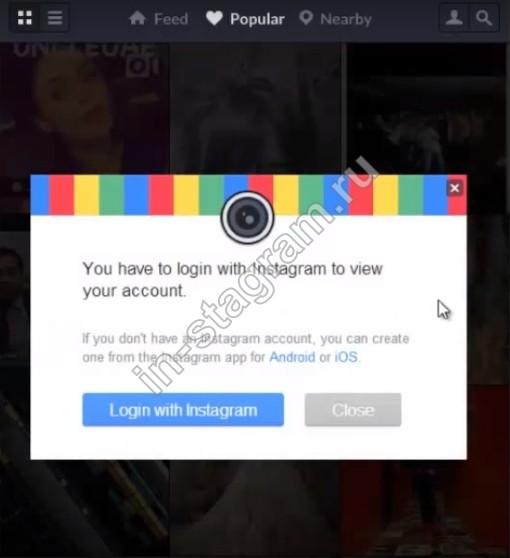
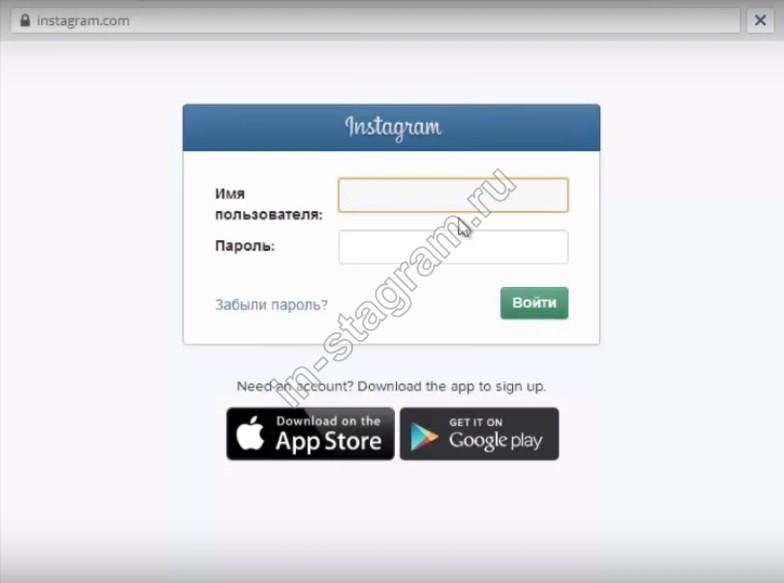
…и пользуетесь
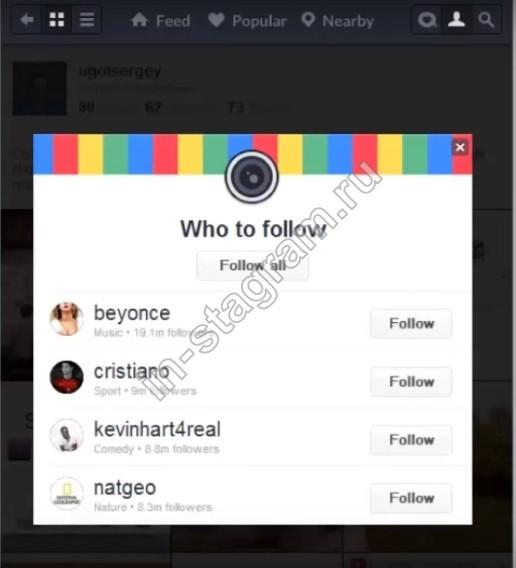
Пользоваться Инстаграм с компьютера при помощи Instagrille:
Как пользоваться инстаграм с ноутбука через Инстагрилль? Прежде чем перейти к нему, скачайте и установите :
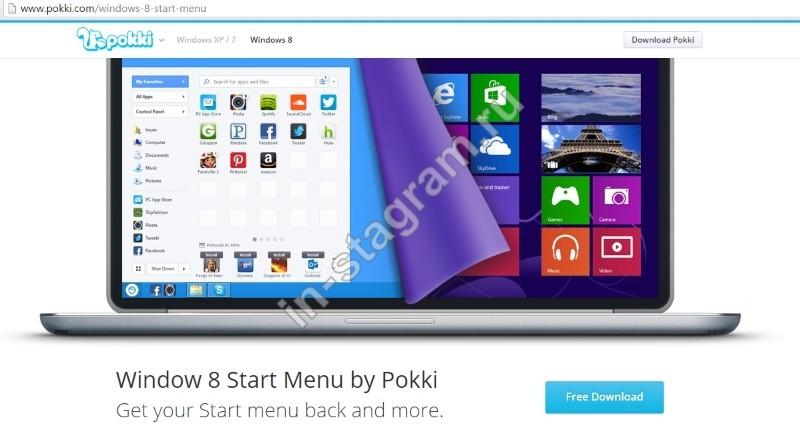

После этого скачайте и установите сам :
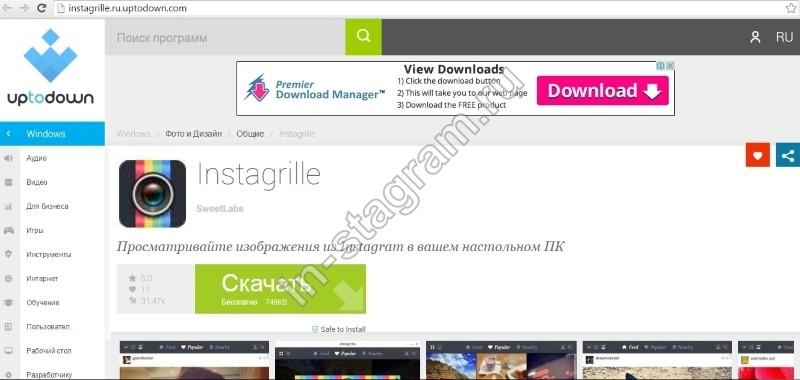
Затем нажмите значок с изображением камеры:
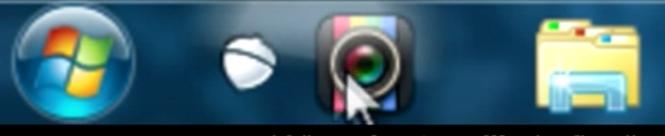
Вам осталось только зарегистрироваться (также с помощью Инстаграма):
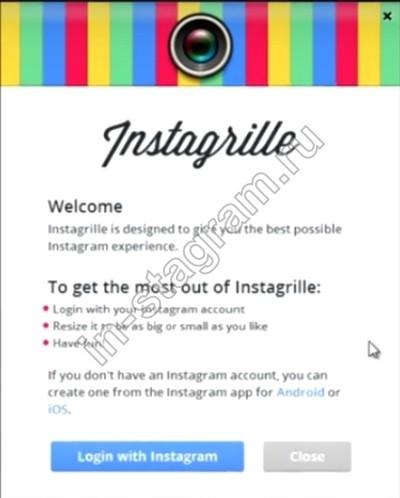
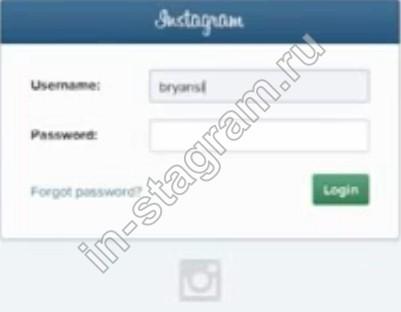
Вход в Инстаграм – с телефона: пошагово
Наиболее часто сбой со входом возникает у пользователей смартфонов ОС Андроид, что скачивают программу с Play Market. После скачивания и установки приложения пользователь проходит первоначальную регистрацию. Осуществляется она так:
- Открывается основная страница, где находится форма со входом.
- Выбирается вариант входа – в Фейсбуке или по мобильному.
- В процессе активации кнопки регистрации, вниманию открывается окошко с двумя вкладками.
- Заполняется форма входа – номер мобильного и почта.
- После выбора вводится имя и фамилия. Придумывается пароль.
- Нажимается кнопка Далее.
Пользователям система предлагает привязать профиль из ВК. Это позволит синхронизировать людей оттуда. Есть возможность подписаться на друзей, чьи номера прописаны в телефонной книге.
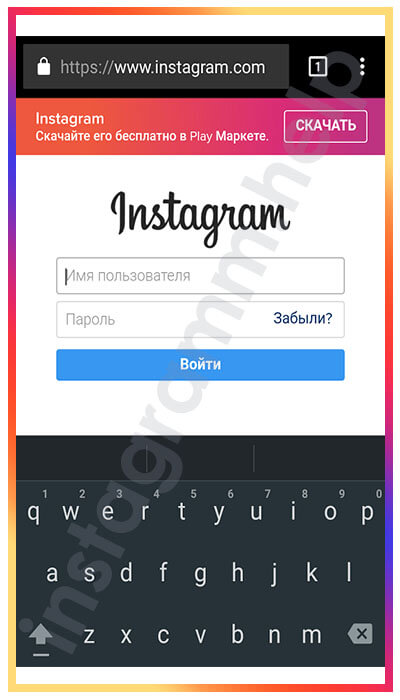
Внешние печатные формы ЗУП, ЗиК БУ 8. (Т-1, Т-1А, Т-5, Т-5А, Т-6, Т-6А, Т-7, Т-8, Т-8А, Т-9, Т-9А, Т-10, Т-10А, Т-11, Т-11А, Трудовой договор, Постоянные начисления, Ввод постоянного начисления или удержания, Возврат на работу, Табель форма 0504421) Промо
Внешние печатные формы (Т-1, Т-1А, Т-5, Т-5А, Т-6, Т-6А, Т-7, Т-8, Т-8А, Т-9, Т-9А, Т-10, Т-10А, Т-11, Т-11А, Трудовой договор, Постоянные начисления, Ввод постоянного начисления или удержания, Возврат на работу, Табель форма 0504421)
Формы которые присутствуют в конфигурации типовые. Добавленные формы: Постоянные начисления, Ввод постоянного начисления или удержания, Возврат на работу.
1 стартмани
Проблемы при входе
Как правило, при использовании Instagram, вход на сайт и в мобильное приложение происходит без каких-либо трудностей. Если проблема и возникает, то решить ее можно за пару минут.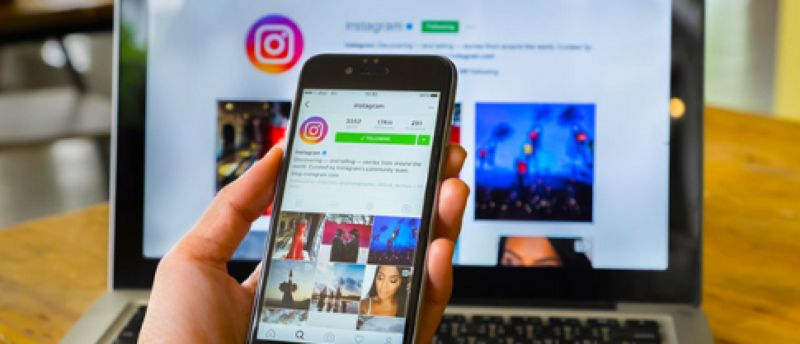
- Отсутствует стабильное подключение к интернет-сети. Проверьте подключение к сети. Если мобильное или вай-фай подключение работает нестабильно, подключитесь к другому источнику или дождитесь нормализации работы, чтобы осуществить вход на свою страницу.
- Само приложение функционирует неправильно. Чтобы приложение работало без сбоев, регулярно обновляйте его – перейдите в маркет приложения, найдите программу и нажмите Обновить.
- Сбои в системе сервиса. Если произошел сбой в работе Инстаграм, просто подождите, через какое-то время она будет восстановлена разработчиками.
- Учетную запись взломали или заблокировали. Если при использовании Инстаграмм войти через браузер или приложение не получается из-за того, что вас взломали, попробуйте обратиться в службу поддержки и восстановить доступ к странице.
Запускаем Instagram на компьютере
Ниже речь пойдет о трех способах, которые позволят запустить ИНстаграм на компьютере. Первый способ – официальное решение, а второй и третий потребуют применение стороннего программного обеспечения.
Способ 1: запуск через браузер
В качестве компьютерной версии разработчиками представлен веб-сервис социальной сети, который можно открыть в любом браузере. Нюанс заключается в том, что данное решение не позволяет полноценно пользоваться Инстаграм, например, вам будет недоступна возможность публикации фото с компьютера или редактирование списка загруженных снимков.
Чтобы начать пользоваться сервисом, вам необходимо авторизироваться.
Способ 2: использование эмулятора Andy
В том случае, если вы хотите пользоваться полноценной версией Instagram на компьютере, вам потребуется прибегнуть к помощи специальной программы-эмулятора, которая и позволит запустить требуемое приложение. В нашей задаче нам поможет виртуальная машина Andy, позволяющая эмулировать ОС Android.
- Скачайте программу с официального сайта разработчика. Загрузив дистрибутив, выполните установку Andy на компьютер.
- Когда программа будет установлена, запустите ее. На экране отобразится привычный многим пользователям интерфейс ОС Android, идентичный версии 4.2.2. Теперь можно переходить к установке Инстаграм. Для этого щелкните по центральной кнопке, чтобы отобразить список установленных приложений, а затем откройте «Play Маркет».
В программе отобразится окно авторизации в системе Google. Если у вас уже есть зарегистрированный адрес электронной почты Gmail, щелкните по кнопке «Существующий». Если пока нет, кликните по кнопке «Новый» и пройдите небольшой процесс регистрации.
Укажите адрес электронной почты и пароль от учетной записи Google. Завершите авторизацию в системе.
На экране, наконец, появится магазин Play Маркет, через который мы и будем скачивать Android-приложения. Для этого выполните поиск по наименованию приложения, а затем откройте отобразившийся результат.
Щелкните по кнопке «Установить», чтобы начать инсталляцию приложения. Спустя несколько мгновений оно будет доступно к запуску с рабочего стола или из списка всех приложений.
Открыв Инстаграм, на экране высветится знакомое окно, в котором для начала использования социальной сети вам остается лишь выполнить авторизацию.
Поскольку мы установили на компьютер мобильную версию приложения, вам доступны абсолютно все его функции, в том числе и публикация фотографий, но с некоторыми особенностями. Более подробно о публикации изображений в Instagram с компьютера прежде нам уже доводилось рассказывать на сайте.
Используя эмулятор Android, вы сможете запускать на компьютере не только Инстаграм, но и любые другие приложения для популярной мобильной операционной системы, которые найдутся в магазине приложений Play Маркет.
Способ 3: использование программы RuInsta
RuInsta – популярная программа, предназначенная для использования Инстаграм на компьютере. Данный инструмент позволяет практически полноценно пользоваться популярной социальной сетью на компьютере, за исключением публикации фотографий (хотя эта функция и предусмотрена в программе, на момент написания статьи она не работала).
- Скачайте программу RuInsta, а затем выполните ее инсталляцию на компьютер.
При первом запуске программы вам потребуется авторизироваться, указав свои логин и пароль.
Как только эти данные будут указаны верно, на экране отобразится ваш профиль.
Способ 4: приложение Instagram для Windows
Если вы являетесь пользователем Windows 8 и выше, тогда вам доступно приложение Instagram, которое можно загрузить из встроенного магазина. К сожалению, приложение является урезанным, но для просмотра ленты его будет вполне достаточно.
Запустите магазин Windows и, используя строку поиска, найдите приложение Instagram. Открыв страницу приложения, выполните его установку, щелкнув по кнопке «Получить».
Как только приложение будет успешно инсталлировано, выполните его запуск. В первый раз вам потребуется авторизироваться в приложении.
После указания верных данных на экране отобразится окно вашего профиля в социальной сети.
Опишите, что у вас не получилось.
Наши специалисты постараются ответить максимально быстро.








